In dieser Anleitung werde ich zeigen, wie man das Microsoft Lumia 925 Smartphone mit Windows Mobile 10 oder 8.1 auf Werkseinstellungen zurücksetzen kann.
Warum überhaupt zurücksetzen?
- Wenn du das Passwort, die PIN oder das Entsperrmuster vergessen hast
- Wenn du Microsoft Lumia verschenken möchtest
- Wenn du Microsoft Lumia verkaufen möchtest
Was passiert, wenn ich das Handy zurücksetze?
- Das Smartphone ist danach wie neu
- Alle Einstellungen werden gelöscht
- Alle Daten werden gelöscht
- Das Betriebssystem Windows 10 Mobile wird neu installiert
Was soll ich beachten?
- Weil alles neuinstalliert wird, werden auch alle persönlichen Daten gelöscht.
- Wenn du die Daten benötigst, dann übertrage sie auf den PC oder speichere es in der Cloud, zum Beispiel bei Dropbox, Google Drive oder OneDrive.
Option 1: Zurücksetzen via Systemeinstellungen
- Öffne Einstellungen
- Tippe auf System
- Hinweis: Wenn du noch Windows 8.1 hast, dann tippe sofort auf Info, die Option System gibt es erst ab Windows 10 Mobile
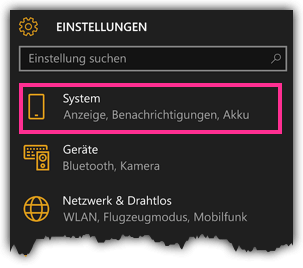
- Tippe auf Info (ganz unten)
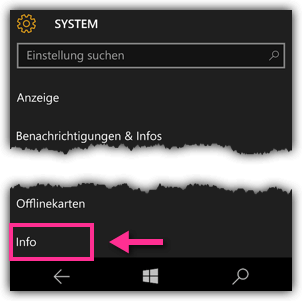
- Tippe auf Handy zurücksetzen
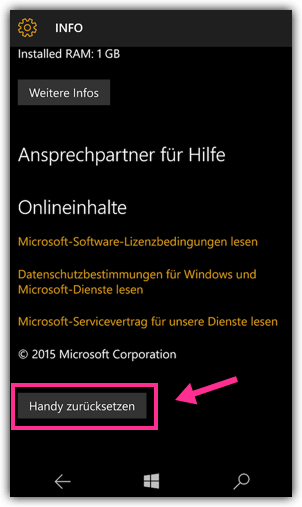
- Nun bekommst du eine Warnung
- „Wenn Sie Ihr Handy zurücksetzen, werden alle persönlichen Inhalte einschließlich Apps, Spielen, Bildern, Musik und Videos gelöscht und die Werkseinstellungen wiederhergestellt. Möchten Sie den Vorgang fortsetzen?“
- Bestätige mit Ja
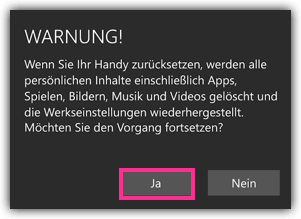
- Ein letztes Mal mit Ja bestätigen
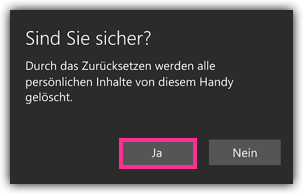
- Nach wenigen Minuten ist das Smartphone komplett zurückgesetzt
- Wenn du eine SD-Karte drin hast, dann solltest du sie herausnehmen, falls du das Smartphone verkaufen möchtest. Die SD-Karte kann auch formatiert werden, siehe diese Anleitung.
Option 2: Zurücksetzen mit Tasten (Hard Reset)
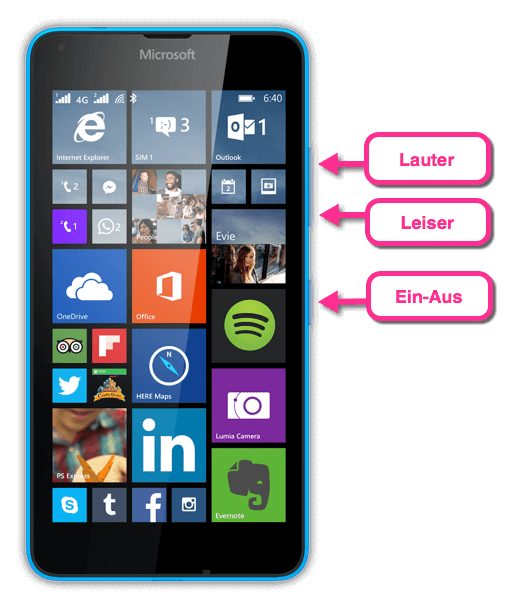
Wenn du ein Microsoft Lumia Smartphone nur mit Tasten zurücksetzen möchtest, weil du zum Beispiel das Passwort vergessen hast, dann folge dieser Methode:
- Schalte zunächst das Smartphone aus
- Wenn das Smartphone komplett aus ist, drücke die Ein-Aus-Taste und lasse sie los
- Gleich danach drückst du die Leiser-Taste
- Halte die Leiser-taste solange gedrückt, bis du ein großes Ausrufezeichen ! auf dem Bildschirm siehst. Lasse sie danach los

- Drücke nun folgende Tasten:
- Drücke die Lauter-Taste kurz (nur einmal)
- Drücke die Leiser-Taste kurz (nur einmal)
- Drücke die Ein-Aus-Taste kurz (nur einmal)
- Drücke wieder die Leiser-Taste kurz (nur einmal)
- Auf dem Bildschirm erscheint nach einem kurzen Moment ein Zahnradsymbol, das bedeutet, dass das Smartphone zurückgesetzt wird
- Dieser Prozess dauert 5 bis 15 Minuten